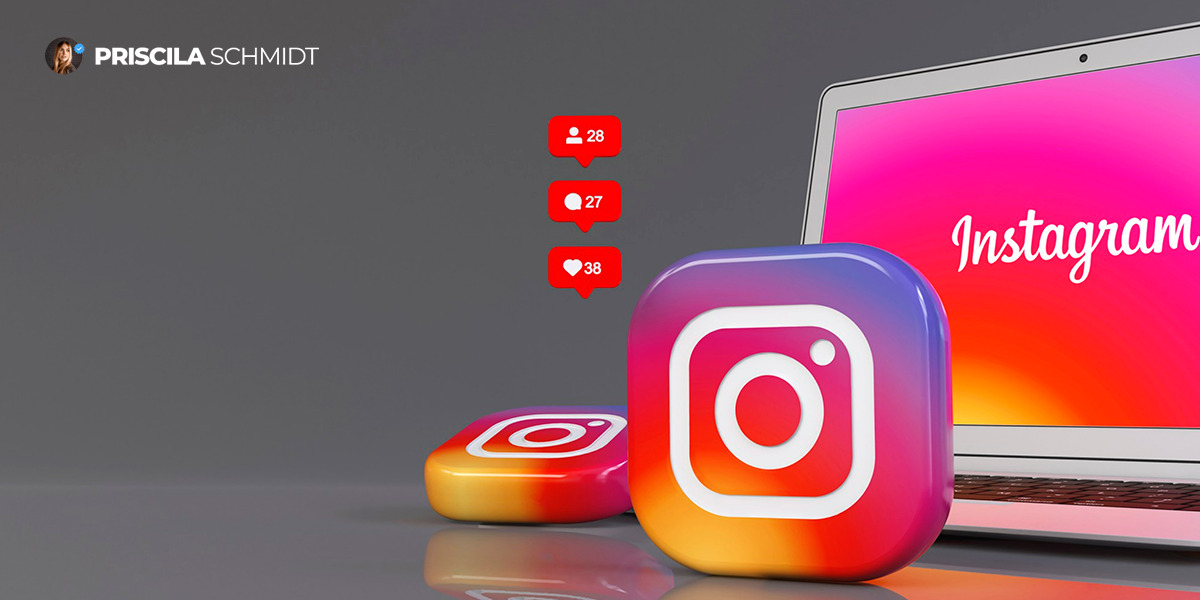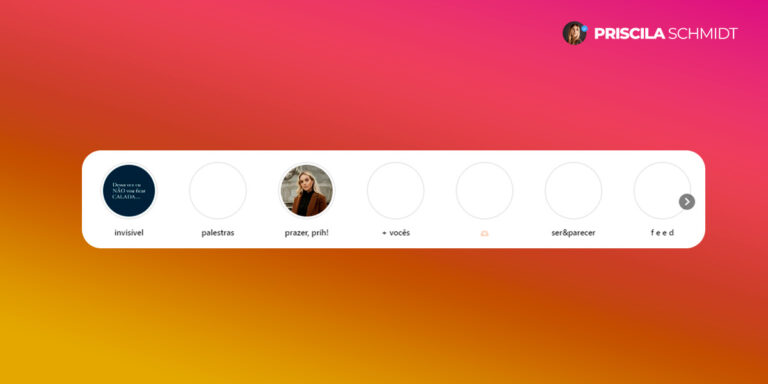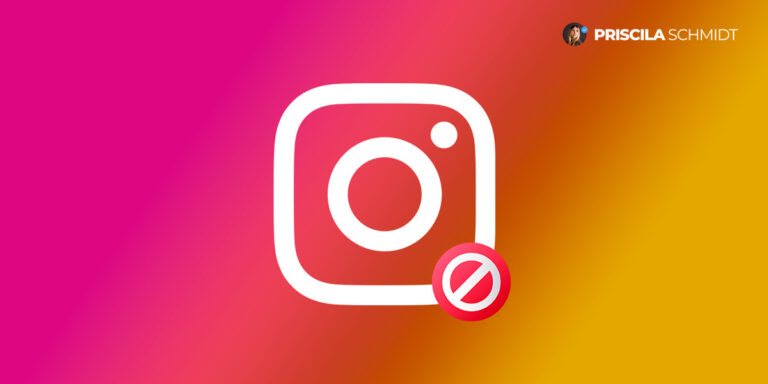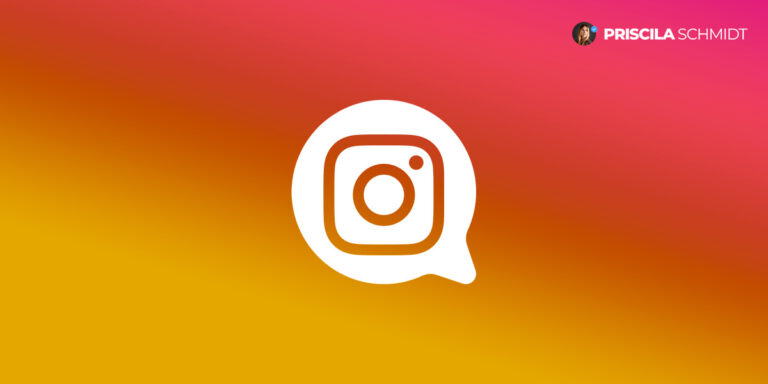Como desativar o modo temporário no Instagram: passo a passo para desabilitar a função no aplicativo
Você já começou uma conversa no Instagram e, de repente, notou que o Modo Temporário estava ativado? Essa situação certamente já me ocorreu, gerando uma notável sensação de desconforto pela iminência do sumiço das mensagens, o que levanta várias questões e inseguranças.
Neste artigo vou mostrar como você pode desativar essa função de forma rápida e simples, devolvendo suas conversas para o modo normal. Continue lendo e veja como é fácil!
Principais conclusões
- O Modo Temporário do Instagram permite enviar mensagens que desaparecem automaticamente após um tempo.
- Desativar o Modo Temporário é simples: basta arrastar o dedo para cima na conversa temporária até aparecer a mensagem para desativar e soltar o dedo.
- É possível desativar a função em conversas específicas e repetir o processo em quantas conversas quiser.
- Ao desativar o Modo Temporário, as mensagens não desaparecerão mais automaticamente, voltando ao modo normal de conversa.
- Controlar o uso do Modo Temporário no Instagram dá maior controle sobre a privacidade e permanência das mensagens.
O que é o Modo Temporário do Instagram?
O Modo Temporário do Instagram é uma função que transforma o jeito como conversamos no aplicativo. Com ela, posso enviar mensagens que vão desaparecer automaticamente depois de um tempo, e isso vale tanto para textos quanto para fotos e vídeos.
Assim, não há a preocupação de ter que apagar essas mensagens manualmente, porque elas se vão sozinhas, deixando as conversas mais leves e com mais privacidade. Esta funcionalidade é perfeita quando quero compartilhar algo que não precisa ficar salvo na conversa – é só usar e saber que depois não estará mais lá.
Agora, se por algum motivo eu decidir que não quero mais utilizar esse recurso, o passo seguinte é aprender como posso desativá-lo.
Como desativar o Modo Temporário no Instagram?
Para desativar o Modo Temporário no Instagram, siga estes passos simples:
- Acesse a conversa onde o Modo Temporário está ativado.
- Toque e segure a conversa que deseja desativar.
- Arraste o dedo para cima até que a opção “Deslize para cima para desativar o modo temporário” apareça na tela.
- Solte o dedo para confirmar a desativação do Modo Temporário.
Passo a passo para desativar a função no aplicativo
Para desativar o modo temporário no Instagram, siga estas etapas simples:
- Abra o aplicativo do Instagram em seu celular e acesse a sua conta.
- Toque no ícone do Messenger no canto superior direito da tela para abrir as conversas temporárias.
- Localize a conversa que deseja desativar o modo temporário.
- Em seguida, arraste o dedo em direção ao topo da tela até que apareça a opção “Deslize para cima para desativar o modo temporário”.
- Ao fazer isso, você terá desabilitado com sucesso o modo temporário na conversa selecionada.
- Repita esse processo para cada conversa que você gostaria de remover o recurso temporário.
Perguntas Frequentes
1. Como faço para desativar o modo temporário no Instagram?
Para desativar o modo temporário no Instagram, vá nas configurações do aplicativo e remova a opção de mensagens temporárias dos grupos de conversa.
2. É fácil remover o modo temporário do aplicativo de rede social?
Sim, é fácil remover o modo temporário. Dentro do aplicativo, selecionando as configurações certas, você pode desativar a função rapidamente.
3. Se eu desativar o modo temporário, posso ativar novamente depois?
Com certeza! Se você desativar, pode ativar o modo temporário novamente a qualquer momento nas configurações do Instagram.
4. Posso desativar temporariamente as notificações junto com as mensagens?
Sim, você pode desativar temporariamente as notificações no mesmo lugar onde desativa as mensagens temporárias, nas configurações do app.
5. Eu consigo desativar o modo temporário direto no meu celular?
Sim, você consegue desativar o modo temporário diretamente no seu celular, acessando as configurações do Instagram e ajustando as opções de conversa.